Como proteger iPhone em caso de roubo para não mudarem senha
Como proteger iPhone em caso de roubo para bandidos não mudarem senha? Estão surgindo diversos relatos nas redes, de pessoas que têm o iPhone ou Android roubado com a tela desbloqueada. Em alguns casos, o bandido consegue alterar a senha para depois roubar dinheiro das contas nos apps de bancos. Neste post vamos explicar como você pode ativar o recurso de proteção que bloqueia o ID Apple nos Ajustes, e não permite que o bandido consiga alterar sua senha da Apple.
Aviso
Atenção! Antes de começar é importante destacar que, após a ativação do recurso de Tempo de Uso, o ID Apple fica bloqueado no iPhone. Você não vai conseguir torcar no seu nome dentro de Ajustes, a não ser que desative o recurso.
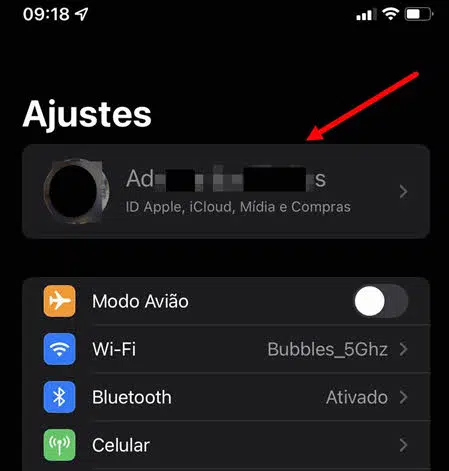
Portanto recomendamos ativar o recurso quando tiver certeza que não vai precisar mexer no ID Apple pelo iPhone (assinaturas, iCloud, compras etc), ou ativá-lo apenas quando sair de casa.
Após a configuração do recurso de Tempo de Uso com as Restrições, você não precisará refazer o processo todo novamente ao ativar e desativar o recurso. Suas opções ficam gravadas. Portanto ao ativar o Tempo de Uso e as Restrições novamente, as opções escolhidas na configuração são reativadas automaticamente.
Como proteger iPhone em caso de roubo?
1. Abra o app Ajustes no iPhone.
2. Toque em Tempo de Uso.
3. Desça na tela e toque em Usar código do Tempo de Uso.
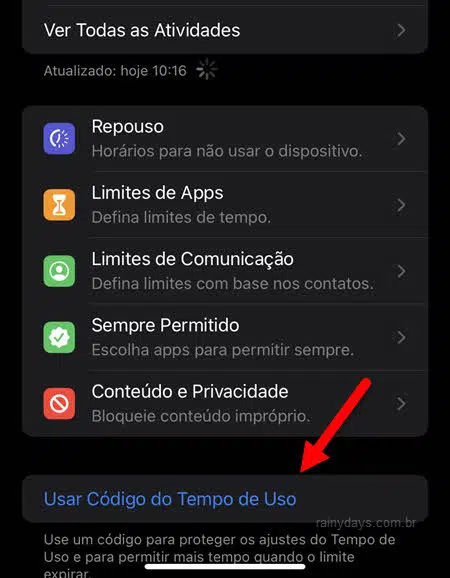
4. Crie um código para o Tempo de Uso, diferente do seu PIN de bloqueio.
5. Digite o código novamente para confirmar.
6. Digite o email do ID Apple para recuperação do código, caso esqueça este PIN. Como ele não será utilizado várias vezes, você poderá esquecê-lo.
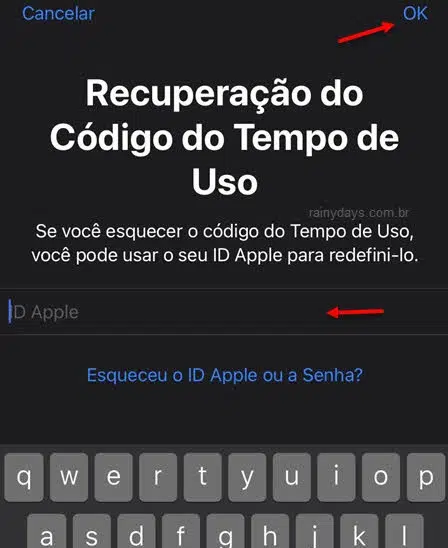
7. Ele vai voltar para a tela do Tempo de Uso, toque em Conteúdo e Privacidade.
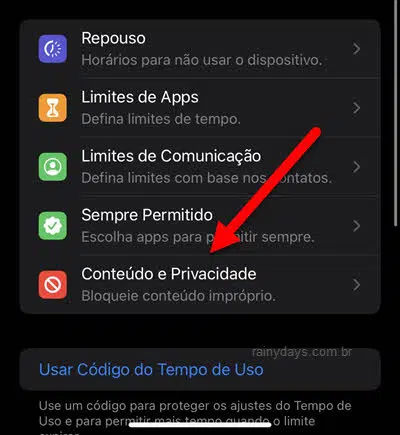
8. Toque no botão do lado direito de Restrições para ativá-las.
9. Primeiro bloqueie os Serviços de Localização, toque em cima dele.
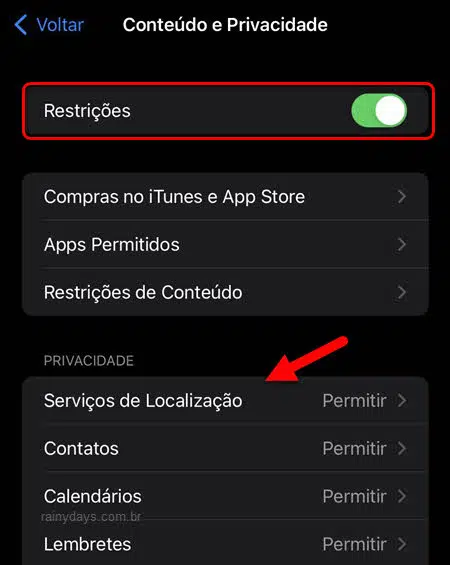
10. Toque em Não Permitir, depois toque em Voltar (no canto superior esquerdo).
11. Desça a tela quase toda e toque em Alterações de Código.
12. Toque em Não Permitir, depois toque em Voltar (no canto superior esquerdo).
13. Desça a tela novamente e toque em Alterações da Conta.
14. Toque em Não Permitir, depois toque em Voltar (no canto superior esquerdo).
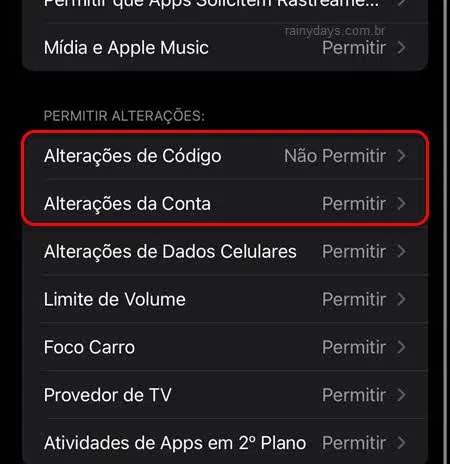
Fazendo isso, seu ID Apple ficará bloqueado dentro dos Ajustes, não sendo possível para o bandido alterar sua senha da Apple.
Lembrando que se desativar o Tempo de Uso para mexer no seu ID Apple, ao reativar o Tempo de Uso, toque em “Conteúdo e Privacidade” novamente e ative as Restrições. Você precisa reativar as duas opções. Suas configurações de “Não permitir” estarão salvas.
Bloqueie o app Suporte para o bandido não recuperar a senha
O app Suporte da Apple pode ser utilizado pelos bandidos para alterar sua senha do ID Apple, portanto remova-o da sua lista de compras da AppStore. Assim, mesmo que o bandido consiga encontrar o app Suporte pela busca da AppStore, ele só conseguirá instalá-lo se tiver sua senha da Apple.
1. Toque e segure em cima do app Suporte, como faz para desinstalar qualquer aplicativo do iPhone. Se ele não estiver na sua tela inicial, procure pela busca de apps, deslizando as telas para esquerda.
2. Toque em Remover App.
3. Toque em Apagar app.
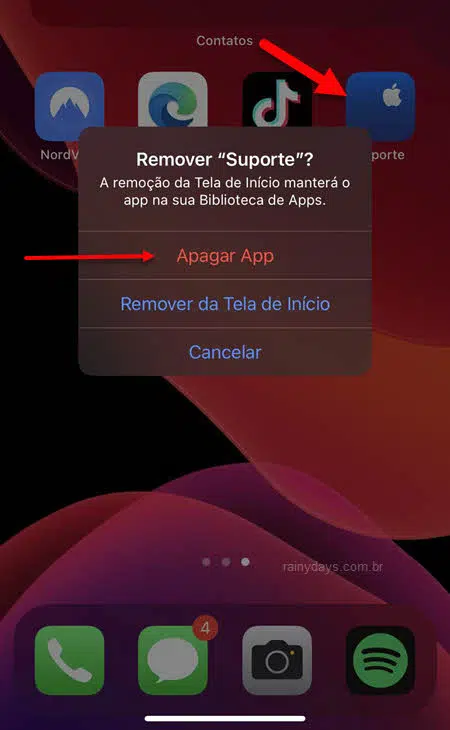
4. Ele vai perguntar se tem certeza que quer desinstalar, toque em Apagar para confirmar.
5. Agora abra a AppStore.
6. Toque na sua foto no canto superior direito.
7. Toque em Compras na parte superior da tela.
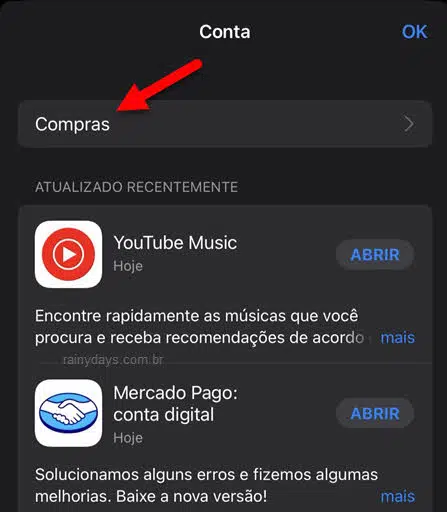
8. Toque em Minhas compras.
9. Digite Suporte no campo de busca.
10. O aplicativo “Suporte da Apple” vai aparecer nos resultados, deslize o app para esquerda e toque em Ocultar.
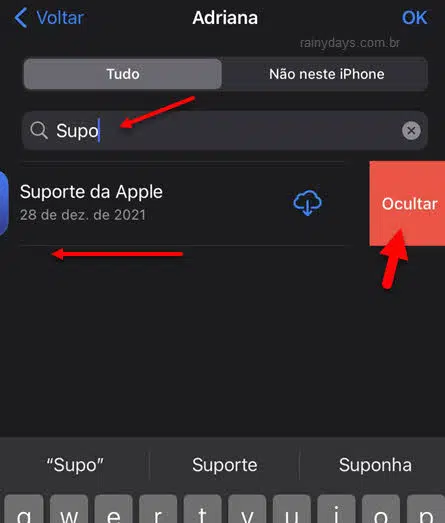
Pronto, fazendo isso, mesmo que o bandido encontre o Suporte da Apple na AppStore, ele vai precisar da sua senha Apple para conseguir instalá-lo novamente.
Dica extra para proteger iPhone em caso de roubo
Esta dica é para esconder a Central de Controle e a Central de Notificações da tela de bloqueio. Assim, se a tela de bloqueio estiver ativada, o bandido não poderá verificar suas notificações nem desativar a localização ou ativar modo avião pela Central de Controle.
1. Abra o app Ajustes no iPhone.
2. Desça na tela e toque em FaceID e Código.
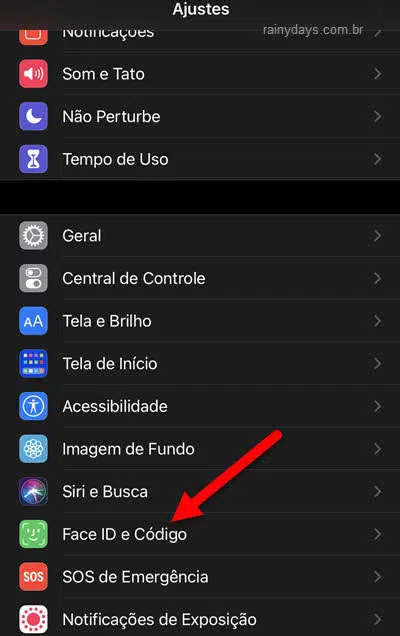
3. Desça na tela quase toda até ver o camp “Permitir acesso quando bloqueado”. Toque nos botões do lado direito de Central de Notificações e Central de Controle, para desativar estas opções.
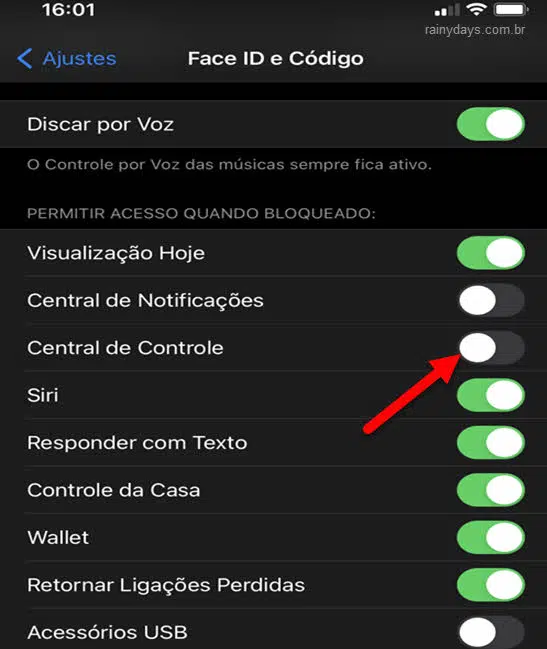
Pronto, para testar é só ativar seu bloqueio de tela. Tente puxar a Central de Notificações ou a Central de Controle para baixo, sem desbloquear a tela. Agora não será mais possível, apenas desbloqueando a tela do iPhone.
